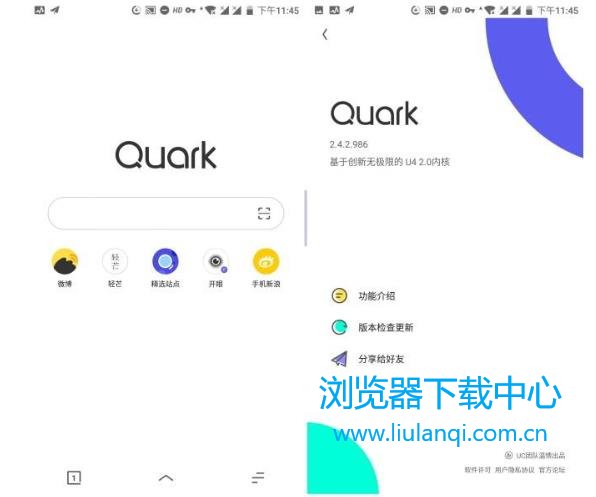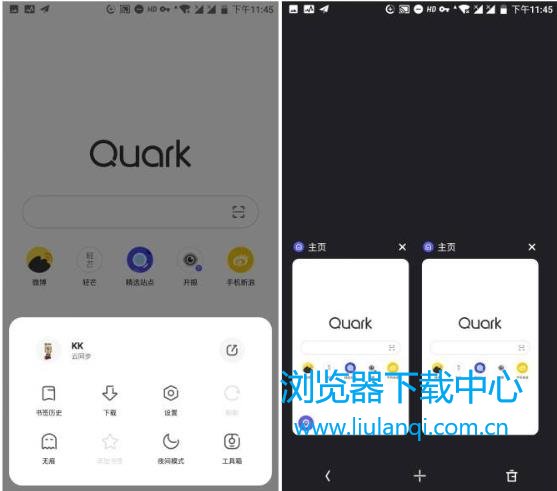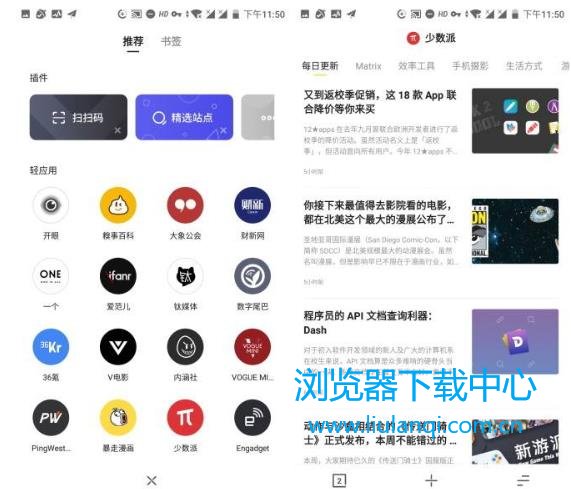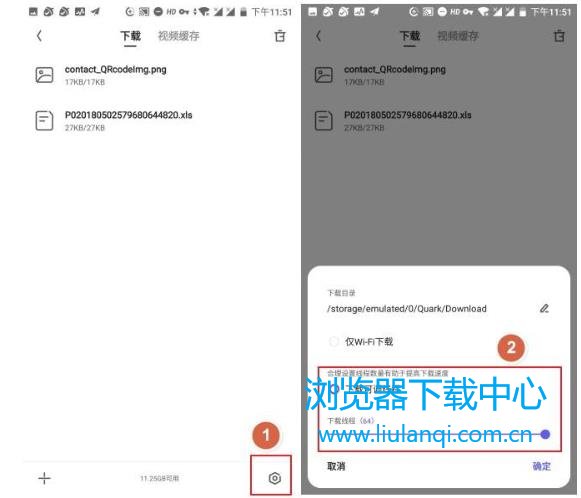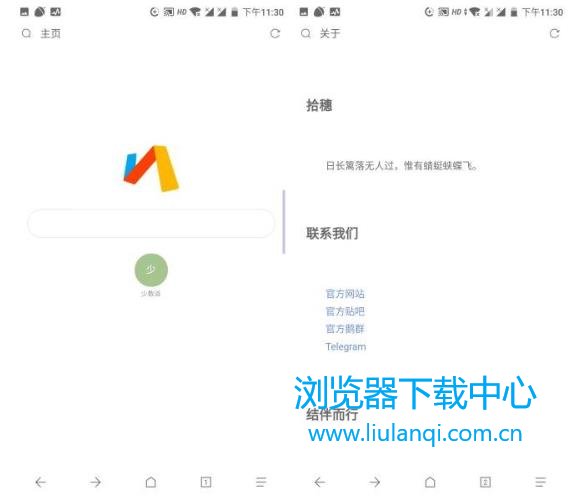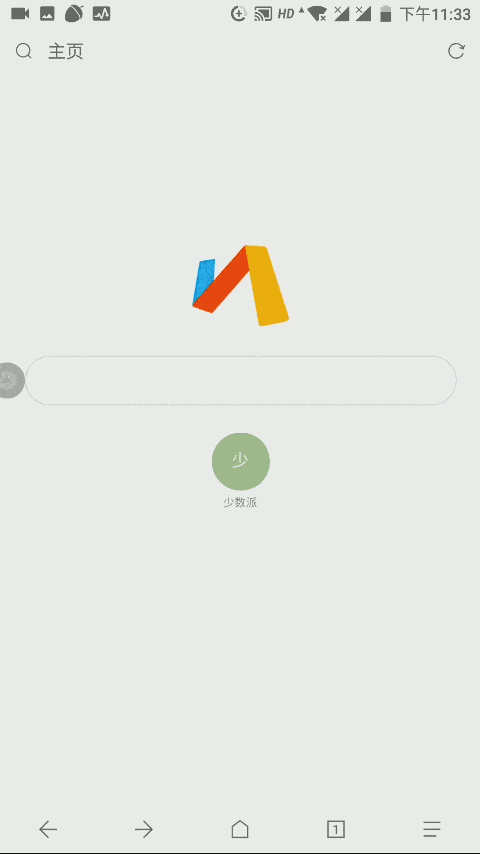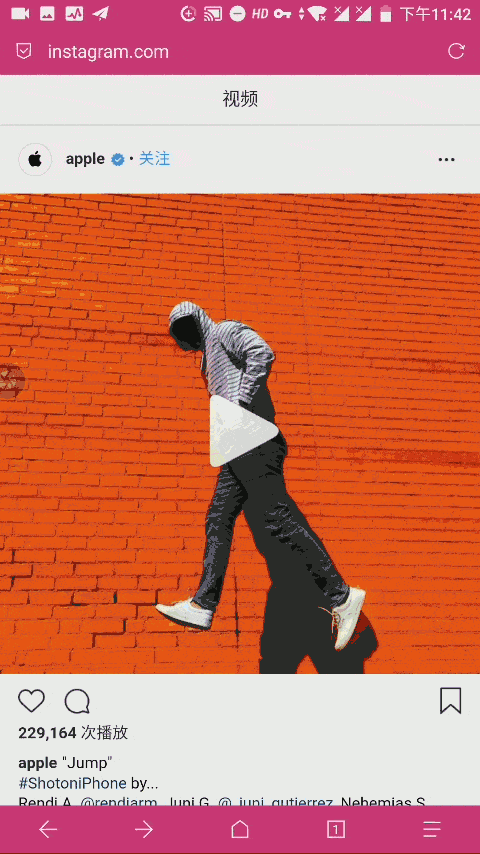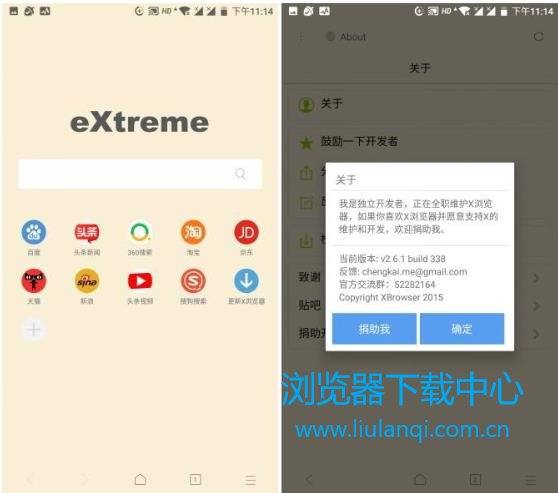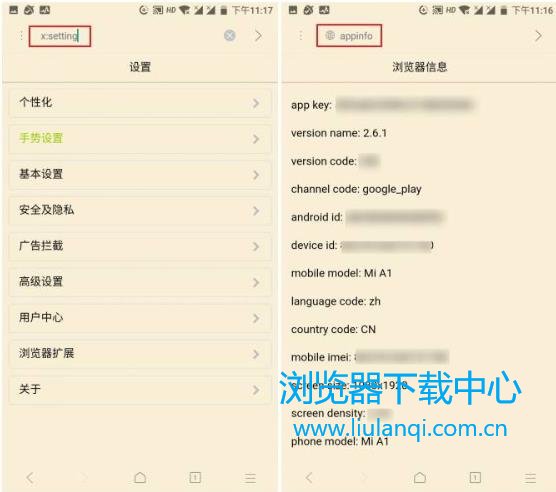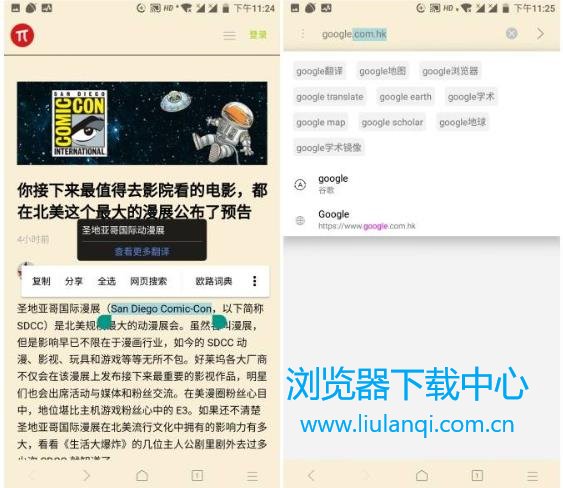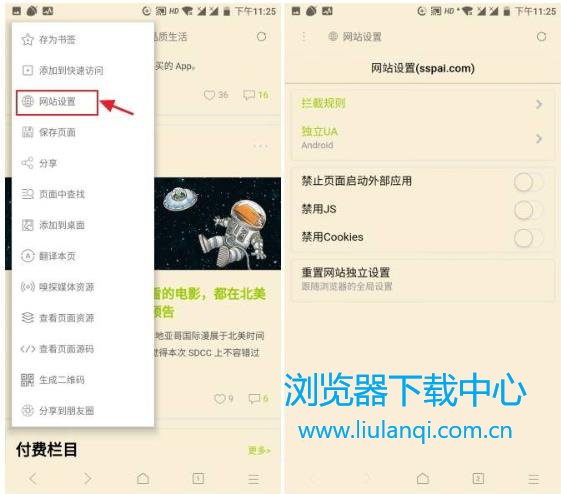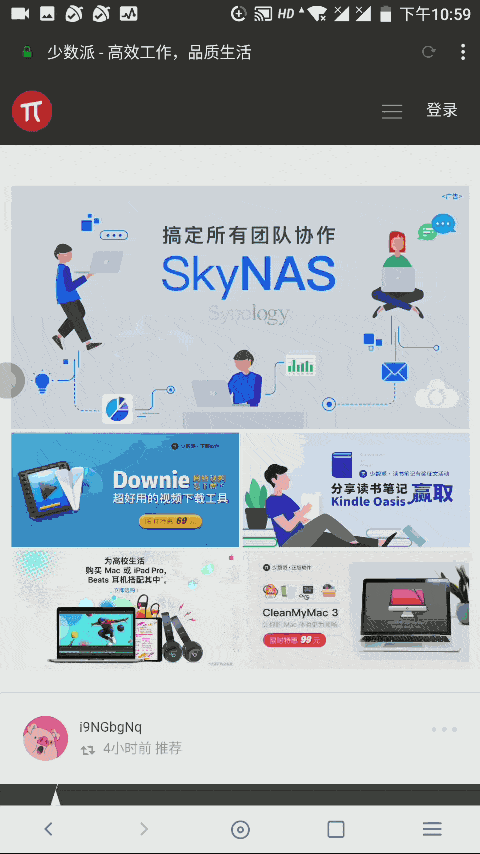目前手机浏览器哪个好用速度快
手机浏览器哪个好?2020手机浏览器哪个好用速度快?手机什么浏览器最快?安卓手机浏览器哪个好用?这次浏览器乐园小编精心挑选了五款 Android 国产浏览器,一起来了解一下它们有怎样的表现,什么手机浏览器占内存最小?

夸克:卡片风格 + 神奇的下载效果
首先登场的是被不少人「吐槽」的 夸克浏览器,网上有朋友抱怨夸克经过近两年(2016 年 10 月发布了第一版)迭代更新,安装包体积是越来越大,甚至有反映说有些网站不能在夸克上打开(其他浏览器却能正常打开)。在我的使用体验中,我还没有碰到这些问题,夸克横空出现为当年浏览器产品界带来了一阵清新的风格。
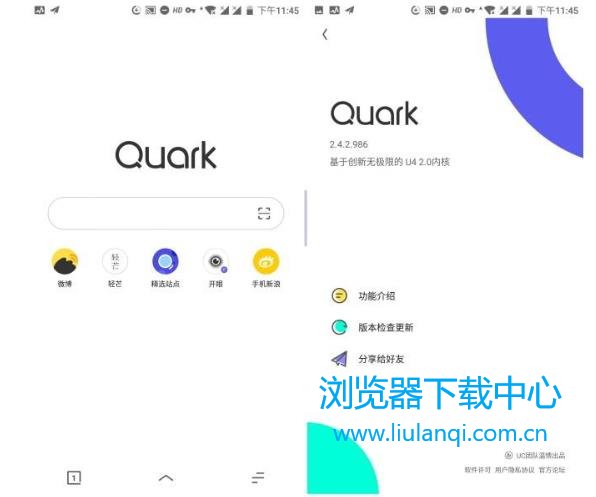
夸克首屏
在经历近两年年时间的发展后,我认为夸克还是有几个值得赞赏的功能亮点:
简约的卡片风格
在应用主界面,夸克采用精简的布局元素:品牌 Logo、搜索框、精选网站导航以及底栏共四部分构建了简约的首屏效果。除此之外,卡片风格成为了夸克标志性的元素之一,后台标签页管理、菜单弹出样式均采用了卡片堆叠的风格。
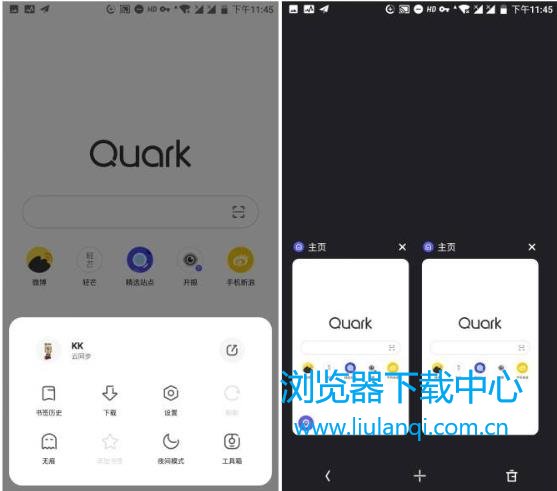
卡片风格
轻应用
从去年年中推出的 v2.0 版本开始,夸克加入了轻应用的功能,将一些在垂直领域颇有人气和观点的社区网站重新封装,打包成轻应用。从整体的效果来看,夸克的轻应用在阅读体验上还是有一定的提升效果,这点对资讯类网站尤其明显,内容排版去除了恼人的广告以及其他无关元素,同时在打开速度上也有不错的表现。但是,轻应用仍然缺乏调整文字大小选项、夜间模式下对比度下降导致内容阅读出现「看不清晰」的问题。
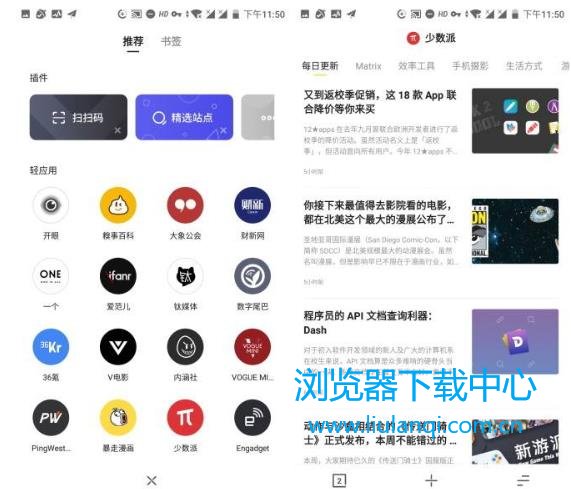
轻应用
神奇的下载效果
使用夸克下载网盘资源有着神奇的效果,官方号称支持多线程加速、多任务并行的特性,在采用默认的下载选项时,下载速度大约在 300KB-600KB/S 的区间内。如果要实现提速下载的话,按照下面的图示调整下载线程:
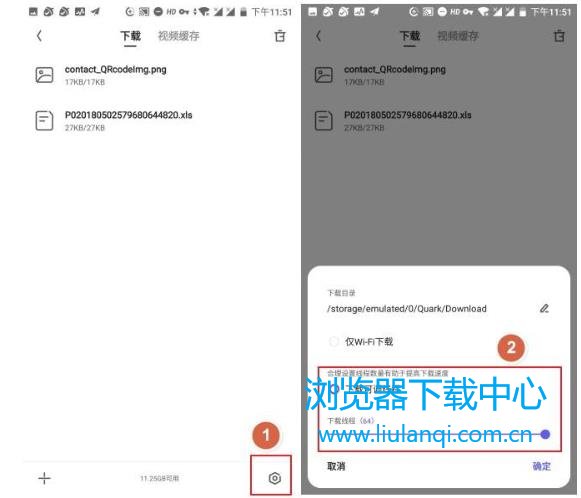
调整下载线程至 64
我们将下载线程调至 64,重新下载百度网盘的文件,速度可以稳定达到 2-5MB/S,这样实现了可能是手机端最简单百度网盘资源高速下载的方法之一。
适度的手势操作
夸克内置的手势操作显得很「克制」,并没有提供复杂的手势组合,仅支持了几个相当常用的操作习惯,比如滑动前进/后退、底部上滑返回首页、长按标签管理按钮打开新标签页。
同时,夸克还有几个省心的实用功能:解决打开某些网页时自动跳转第三方 Apps 的问题;自带的在线播放组件,适配了国内大部分视频网站,视频弹窗间接解决了视频页面的干扰元素;在输入网址时提供了快速补全工具条。
Via:几百 KB 的小身板
Via 的出现不禁发出这样的感叹:原来浏览器应用可以将体积做得如此小巧,首屏界面竟然可以做得如此纯粹简单,长时间体验过后在这八百多 KB 小身板上发现不少实用功能:
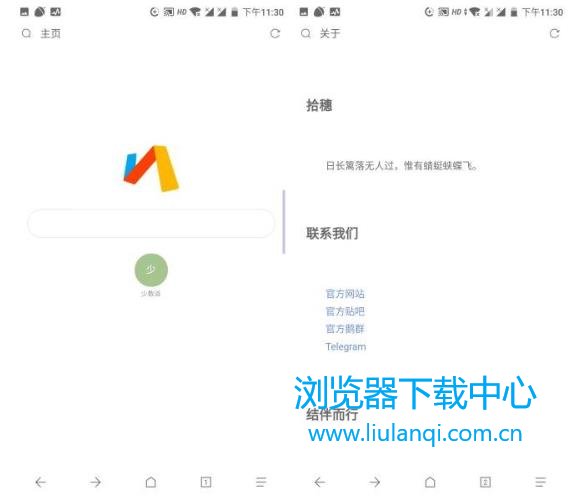
Via 浏览器首屏
还你定制安静浏览器的权利
厌倦了浏览器首屏烦人的新闻内容、露骨的资讯标题,或者一大堆不感兴趣的快速访问导航,那么 Via 还你一个定制安静浏览器的权利。初次打开 Via 浏览器,不禁想起了一句话:这才是一款纯粹浏览器该有的样子,主页仅有顶栏和底栏的工具条、品牌 Logo 和搜索框。
虽然采用极简的主页设计风格,但是 Via 依然拥有丰富的定制选项,包括了在主页添加常用网站,Logo、背景图片、颜色风格、背景不透明度、隐藏搜索框,甚至给用户自定义 CSS 的方式更细致地调整界面效果。
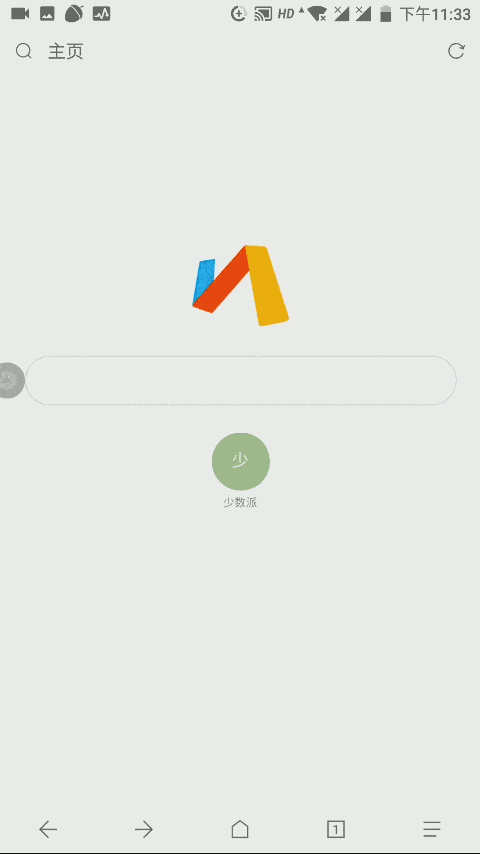
定制选项
丰富的在线插件体系
Via 另一大特色功能是拥有丰富的在线插件体系,打开菜单栏的工具箱,我们看到了十个小工具,其中源码和资源嗅探是我经常使用的功能之一。源码功能是为了偶尔学习一些网页编程的知识(对于我这个小白来说),而资源嗅探解决下载网页中的音乐、视频等资源,比如需要下载 Instagram 的视频,打开目标页面并播放视频后,依次选择 Via 浏览器「工具箱 - 资源嗅探」,将弹出真实的视频地址,接下来使用第三方下载工具保存至本地,或者点击资源地址后在新标签页单独播放视频。
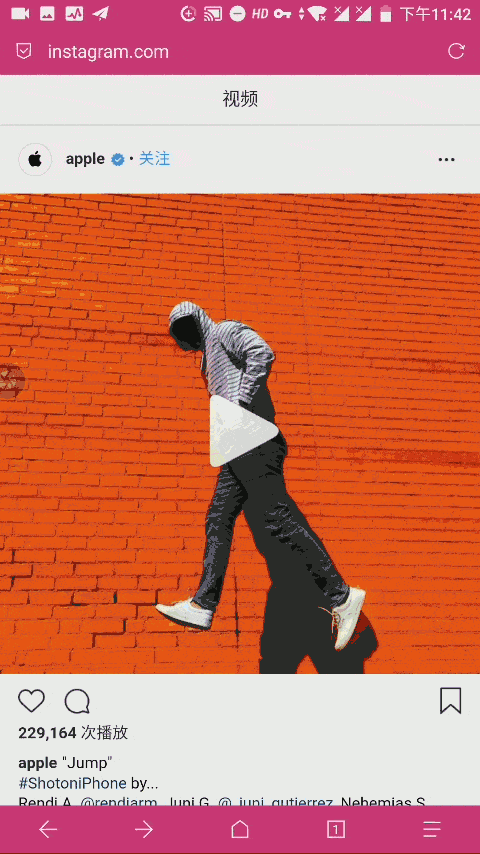
资源嗅探
除此之外,Via 还提供了多个实用在线插件,包括了知乎去网页限制、微信公众号音频下载、B 站视频下载、回到页面顶部/底部,用户只需打开设置选项的插件页面,即可在线安装和管理插件。
多种手势组合
与前面夸克相比,Via 支持更多的手势操作,目前提供了滑动前进/后退、长按标签管理按钮打开新标签页、长按主页按钮弹出网址输入框、长按底栏左右键实现回到网页顶部/底部、长按菜单按钮刷新页面、上滑主页键弹出后台标签页。虽然手势学习的成本略高,但熟练后大大提升了浏览器操作的效率。
X 浏览器:有趣的地址栏命令
X 浏览器 首屏设计风格虽然不及 Via 来得纯粹,除了自带「合作」站点的网址导航外,并没有推送新闻资讯等干扰因素,下面是我在体验过后,找到了这款浏览器有趣的设计和强大的功能。
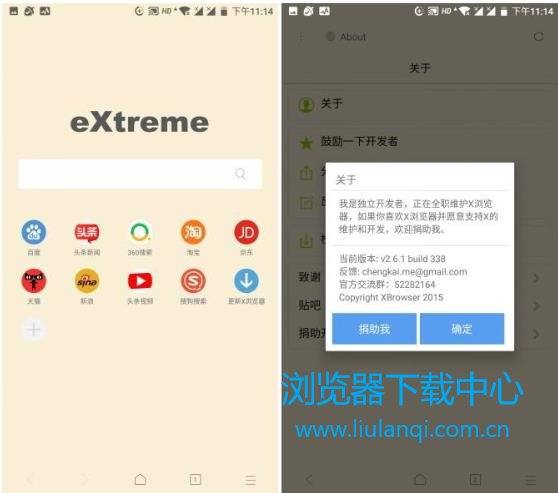
有趣的地址栏命令
与 Chrome 类似,X 浏览器支持在地址栏输入 x: 开头的特定代码,直接打开相应的功能:设置、历史记录、书签等,比如输入 x:setting 即可打开浏览器的设置页面。其他命令还包括了 x:as、x:custom、x:gs、x:adb、x:me、x:addon、x:info,尝试输入以上的命令,探索更多的便捷操作。
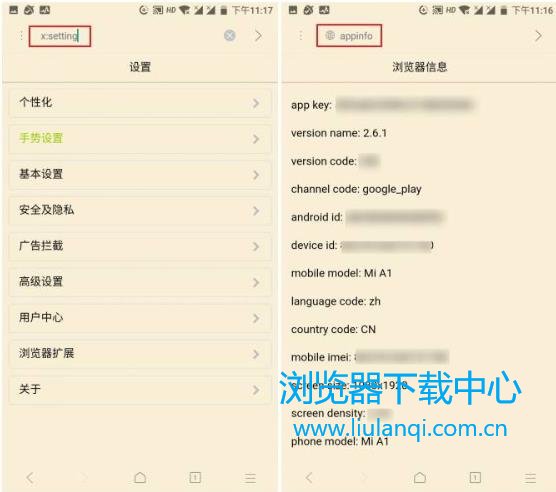
x: 地址栏命令
即时翻译和即时词典
X 浏览器提供了常规的网页全文翻译功能(使用百度翻译),在此基础上还带来了即时翻译和即时词典,其中即时翻译是在长按选择网页的单词时浏览器界面立刻显示翻译结果,即时词典则扩展了地址栏功能,用户输入单词时将看到翻译结果在备选项中。
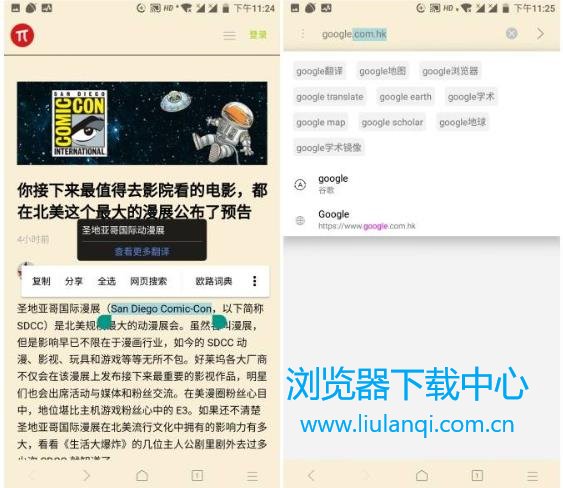
左:即时翻译,右:即时词典
为每个网站设置不同的浏览策略
X 浏览器支持对每个网站设置单独的浏览策略,比如打开知乎网站后,点击浏览器界面左上角的按钮,选择「网站设置」,可自定义广告拦截规则、切换独立 UA、禁止页面启动外部应用、禁用 JS、禁用 Cookies,将 UA 设置为 ipad 或者桌面后,可以突破知乎查看全部回答时跳转至 Apps 下载页面的问题。同理,运用不同的设置策略,可以突破 bilibili 在手机浏览器六分钟视频时长的限制。
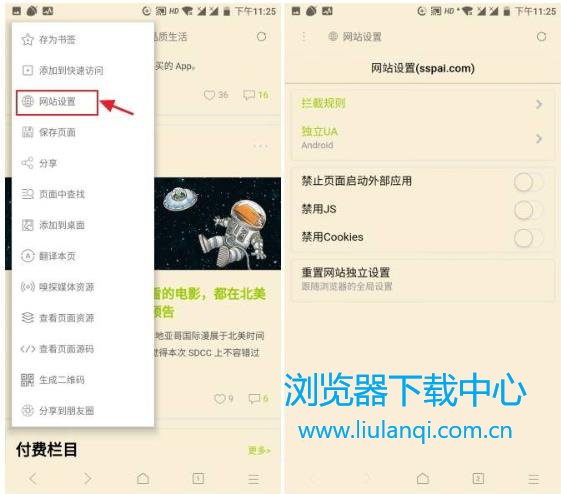
单独的网站设置
内置实用又强大的插件
目前,X 浏览器内置了三款插件:二维码增强版本、微信朋友圈、ADM 下载器,虽然前面两个插件略显普通,但是 ADM 下载器却有着神奇的下载功效。不过吐槽一点的是每个插件下载后需要弹出单独的安装界面,对于一些朋友来说可能会有所反感。
最后,X 浏览器还拥有其他贴心的功能:嗅探媒体资源、强力广告拦截效果,希望这款浏览器继续保持这简单极致的风格,正如产品开发者所言:不完美但在原则上努力做到极致。
神奇浏览器:自主开发的阅读模式
神奇浏览器 属于一个人开发的个性产品,仅约 900KB 的小身板,却同样拥有纯粹简洁的设计风格和网页浏览体验。除了拥有之前几款浏览器内置的广告拦截(神奇浏览器还有一个名为天网的广告拦截进阶功能)、翻译、ADM 下载插件外,神奇浏览器在下面两个方面有更加完善的功能。

神奇浏览器首屏
分类显示嗅探的资源
与前面介绍的 Via 和 X 浏览器类似,神奇浏览器同样具备资源嗅探的功能,不过其提供的选项更加完整。神奇浏览器的资源嗅探支持分类显示图片、媒体、JS 文件、样式文件等大分类,让用户更容易找到希望下载的资源。
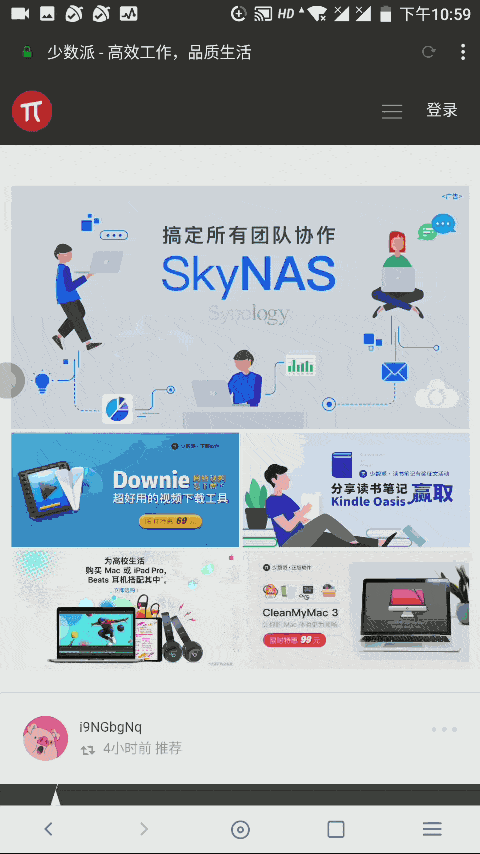
阅读模式
神奇阅读器是我在这次体验另中唯一支持阅读模式的 Android 国产浏览器,虽然与稍后读工具相比,其阅读体验上还有不少差距,但已经提供了字体大小、主题背景色更换的选项。在阅读模式下去除了网页干扰元素,相当适合阅读深度长文章。除了提升资讯站点阅读体验外,神奇浏览器的阅读模式还支持自动解析小说下一章 ,对在线小说爱好者会是一大福音。

阅读模式
结语
在体验了这五款 Android 国产浏览器后,我发现了它们在手势操作、实用插件等功能上发力,这些在 Chrome、Firefox 国际大厂出品的浏览器上均没有提供,深入使用后我认为这些小细节确实大大提升了浏览器的操作效率和网页浏览体验。
所以,我希望将这几款浏览器介绍给正在寻求好用 Android 安卓手机浏览器的朋友,希望能帮助到你。如果你想了解更多好用快速的手机浏览器,请继续浏览器乐园网站。